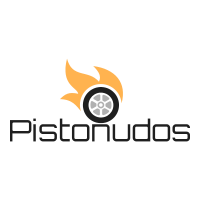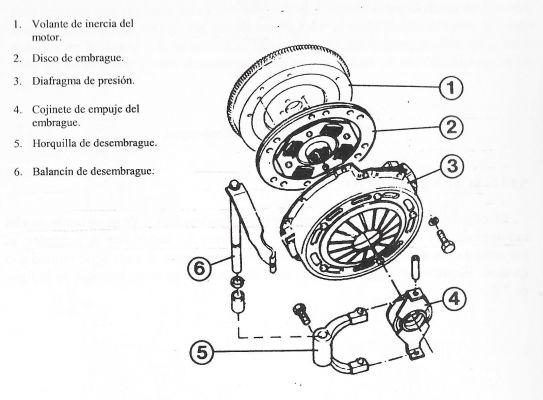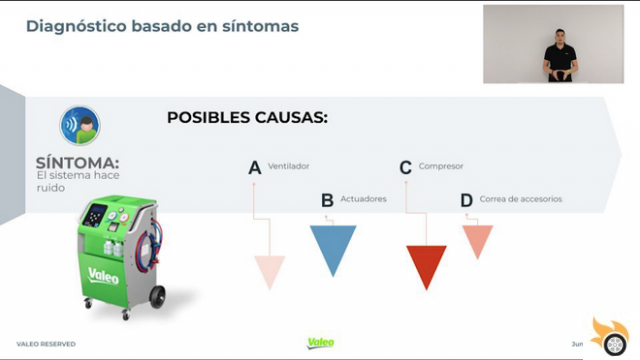À medida que as montadoras inovam em novas tecnologias, sua dependência da eletrônica se torna cada vez mais significativa, e o Tesla Model 3 não é exceção. Assim como qualquer dispositivo eletrônico, você pode ter problemas com este que requer uma reinicialização ou um ciclo de energia.
Este artigo explicará o processo de reinicialização da GPU e os possíveis problemas que uma reinicialização pode corrigir. Também abordarei outras maneiras de reiniciar seu Tesla Model 3 se reiniciar a GPU não resolver o problema.
- 1. Estacione o Tesla Model 3
- 2. Pressione os controles do volante até que a tela desligue
- 3. Aguarde o logotipo da Tesla aparecer para confirmar que a reinicialização foi concluída
- Executando uma reinicialização completa do veículo
- Executando uma reinicialização forçada
- O que fazer se tiver problemas para reiniciar o seu Tesla
- Outros problemas comuns do Tesla Model 3 que uma reinicialização não corrigirá
1. Estacione o Tesla Model 3
Uma reinicialização da GPU, também conhecida como reinicialização suave, reiniciará apenas o sistema de infoentretenimento e pode ser feita tecnicamente durante a condução. No entanto, você não ouvirá sinais de direção ou verá informações vitais de direção, como velocidade, conforme ocorre a reinicialização. Por essas razões, eu recomendo manter seu veículo no estacionamento.
Uma reinicialização suave é a maneira mais fácil de reiniciar seu Tesla e é sempre uma boa ideia fazer isso antes de tentar redefinir os outros sistemas do carro. Este tipo de reinicialização permite que o software do seu Tesla reinicie sem afetar a eletrônica de bordo do carro.
Na maioria dos casos, uma reinicialização suave pode corrigir problemas como música não tocando, BlueTooth não conectando ou travamento da tela sensível ao toque.
Em uma nota semelhante, confira este artigo um tanto relacionado que escrevi chamado: “Ecrã do Centro Tesla Não disponível“. Você também saberá exatamente como corrigir esse problema.
2. Pressione os controles do volante até que a tela desligue
O próximo passo é pressionar os botões dos lados esquerdo e direito do volante ao mesmo tempo. Após 10 segundos, a tela do infoentretenimento deve desligar.
Não se assuste se vir a luz do airbag acender; isso é perfeitamente normal.
3. Aguarde o logotipo da Tesla aparecer para confirmar que a reinicialização foi concluída
Depois que a tela do infoentretenimento for desligada, deve levar de 30 a 40 segundos para o logotipo da Tesla aparecer. Depois de ver o logotipo, a tela deve ligar novamente, o que significa que a reinicialização da GPU foi concluída.
Executando uma reinicialização completa do veículo
Se o problema persistir após executar uma reinicialização suave, você pode executar uma reinicialização forçada, também conhecida como ciclo de energia. Uma reinicialização completa reiniciará o sistema de infoentretenimento e a unidade central de processamento do carro.
Seu veículo deve estar estacionado para fazer um ciclo de energia, pois reiniciará a maioria dos sistemas eletrônicos do carro, desativando-os temporariamente. Essa reinicialização geralmente corrige problemas mais sérios, como comportamento incomum do veículo ou avisos de veículos não identificáveis.
Existem duas maneiras de executar um ciclo de energia. Abaixo estão as etapas para ambos os métodos.
Método 1
- Feche todas as portas. Em seguida, estacione seu veículo no estacionamento
- Aceda a Controls > Safety & Security no seu sistema de infoentretenimento e, em seguida, toque no botão desligar. Esta etapa fará com que os sistemas elétricos desliguem, portanto, espere que a tela sensível ao toque e as luzes do veículo se apaguem.
- Não interaja com o veículo por pelo menos 5 minutos. Mover as portas, freios, volante ou qualquer outra parte do carro pode interromper o reinício. Pode levar apenas 2 minutos para que o ciclo de energia seja concluído, mas é melhor esperar um pouco mais para garantir que todos os sistemas concluam a reinicialização.
- Após 5 minutos, acorde o veículo pressionando o pedal do freio ou abrindo a porta. Seu carro estará pronto para dirigir assim que todos os sistemas forem ligados novamente.
Método 2
- Feche todas as portas.
- Coloque o veículo no estacionamento.
- Pressione e segure o pedal do freio e, em seguida, pressione e segure as duas hastes do volante.
- Pressione e segure o pedal do freio e os controles do volante até o sistema ligar. Esse processo pode levar até 2 minutos.
Observe que uma reinicialização é melhor realizada em uma área isolada, pois pode ser abortada se um movimento acionar o Modo Sentinela.
Executando uma reinicialização forçada
Se você ainda tiver problemas após uma reinicialização completa, pode ser necessário executar uma reinicialização forçada. As reinicializações forçadas normalmente corrigem problemas como o veículo se recusando a empurrar com uma atualização ou códigos de erro persistentes.
Uma reinicialização forçada envolve desconectar a bateria de 12 volts, o que reiniciará os sistemas do veículo, permitindo que todos os componentes eletrônicos descarreguem antes de reconectar a bateria novamente.
Recomendo vivamente que um técnico de assistência da Tesla execute este procedimento, uma vez que envolve trabalhar em estreita colaboração com o equipamento de alta tensão do veículo. Quaisquer erros podem resultar na anulação da garantia, ferimentos e até morte.
Se esgotou todos os outros meios de reiniciar o carro e um Centro de Serviço Tesla está inacessível, você mesmo pode executar uma reinicialização forçada, mas faça isso com extremo cuidado.
Aqui estão as etapas para executar uma reinicialização forçada.
- Desligue o sistema de ar condicionado. Abra totalmente a janela do lado do motorista para garantir que você não fique preso caso precise voltar para o veículo durante a reinicialização.
- Aceda a Controls > Safety & Security no seu sistema de infoentretenimento. Em seguida, toque no botão de desligar para desligar o carro. Abra o frunk.
- Remova o painel superior que contém a tampa do fluido do limpador. Use uma chave soquete de 10 mm (0,39 pol) para desconectar a bateria.
- Mantenha os terminais longe dos postes da bateria. Abra o lado do passageiro da porta traseira. Prenda todos os cintos de segurança traseiros afivelando-os para evitar ter que procurá-los mais tarde.
- Levante os bancos traseiros pressionando o botão de liberação embaixo. Remova o bloco de espuma para a fiação. Em seguida, gire a trava e desconecte o conectado e desconecte o cabeçalho do arnês
- Aguarde 5 minutos para que todos os sistemas sejam drenados. 2 minutos podem ser suficientes, mas, novamente, é melhor esperar mais para garantir uma redefinição completa. Reconecte tudo na ordem inversa (etapas 12 a 5) e ligue o veículo novamente.
Consulte esta tabela para saber quando usar cada reinicialização:
O que fazer se tiver problemas para reiniciar o seu Tesla
Pode haver casos em que seu Tesla parece não conseguir reiniciar corretamente. Se esse problema ocorrer, você pode verificar o seguinte:
- Remova todos os dispositivos USB de qualquer uma das portas. Dispositivos USB podem impedir que o sistema de infoentretenimento seja desligado durante o recebimento de dados da unidade flash.
- Desative o Sentry Mode usando comandos de voz ou por meio da tela de infoentretenimento ou aplicativo móvel. O ambiente ao redor pode acionar o Sentinel Mode, causando uma interrupção no processo de reinicialização.
- Certifique-se de que não há dispositivos conectados ao sistema de infoentretenimento via BlueTooth. Por segurança, desative o BlueTooth no sistema de infoentretenimento e nos dispositivos móveis do seu carro.
- Redefina seus computadores de viagem. Vá para Controles > Viagens e pressione Redefinir.
- Exclua os locais salvos do seu GPS. Faça isso acessando o menu Navegar e deslizando para a direita para excluir o local.
Se ainda tiver dificuldade em reiniciar, contacte um Centro de Assistência Tesla para obter assistência.
Outros problemas comuns do Tesla Model 3 que uma reinicialização não corrigirá
Na maioria das vezes, uma reinicialização resolverá a maioria dos problemas que você encontra com seu Tesla. No entanto, você pode encontrar outros problemas que exigem uma solução diferente.
Abaixo estão outros problemas conhecidos que você pode ter com seu Model 3 e como corrigi-los.
Cartão chave não detectado
Muitos proprietários do Tesla Model 3 usam seus telefones celulares para bloquear e desbloquear seus carros. No entanto, pode haver casos em que o carro exija um cartão-chave antes de permitir que você dirija.
Se você tiver esse problema e tiver um cartão-chave com você, basta tocá-lo no console central para continuar dirigindo.
Nos casos em que você não possui um cartão-chave, uma das opções a seguir deve resolver o problema.
- Reinicie o Bluetooth.
- Reinicie o aplicativo Tesla em seu dispositivo móvel. Há casos em que o telefone desliga automaticamente.
- Remova a chave do telefone. Exclua e adicione o telefone de volta às configurações de bloqueio do carro.
Bluetooth continua desconectando
Você pode encontrar um problema em que o Bluetooth continua desconectando ou tem problemas de desconexão automática.
Se uma reinicialização não corrigir isso, você pode tentar uma das seguintes opções:
- Reconecte manualmente a conexão Bluetooth.
- Defina seu telefone como o dispositivo prioritário. O carro pode tentar se conectar a outros dispositivos ao alcance sem definir uma prioridade.
- Desative a sincronização de contatos. Há casos em que caracteres especiais na agenda telefônica afetam a conexão Bluetooth.
WiFi continua desconectando
Se o seu carro tiver uma recepção Wi-Fi ruim em comparação com outros dispositivos móveis próximos, tente o seguinte:
- Verifique a opção “Permanecer conectado à unidade” nas configurações de WiFi.
- Altere o sinal WiFi para 2,4 GHz para obter uma conexão mais estável e confiável. 2.4 GHz não é tão rápido quanto uma conexão de 5 GHz, mas pode ser melhor priorizar a estabilidade ao baixar um OTA.
- Ative o modo sentinela. O Sentry Mode impede que o Wi-Fi seja desconectado quando o veículo entra no modo de hibernação.
- Use seu telefone como um ponto de acesso. A maneira mais fácil de manter uma boa conexão Wi-Fi é usar seu celular como ponto de acesso.